Με τον θάνατο του Instapaper - τουλάχιστον στην Ευρώπη - ίσως ψάχνετε έναν καλό τρόπο για να αποθηκεύσετε ιστοσελίδες για ανάγνωση εκτός σύνδεσης. Το προφανές ενσωματωμένο εργαλείο για αυτό είναι η λίστα ανάγνωσης του Safari, αλλά είναι πολύ περιορισμένη. Αντ 'αυτού, σκεφτείτε να μετατρέψετε την ιστοσελίδα σε PDF. Αυτό σας επιτρέπει να διαβάσετε τη σελίδα οπουδήποτε, καθώς και να την επισημάνετε με τις καλύτερες στιγμές και να αναζητήσετε ολόκληρο το περιεχόμενό της χρησιμοποιώντας το Spotlight.
Το θέμα είναι ότι υπάρχουν τρεις διαφορετικοί τρόποι αποθήκευσης μιας ιστοσελίδας ως PDF, όλοι ενσωματωμένοι στο iOS. Ας ρίξουμε μια ματιά στον τρόπο χρήσης τους, ποιες είναι οι διαφορές και ποια είναι η καλύτερη για εσάς.
Τρεις τρόποι αποθήκευσης ιστοσελίδων ως PDF
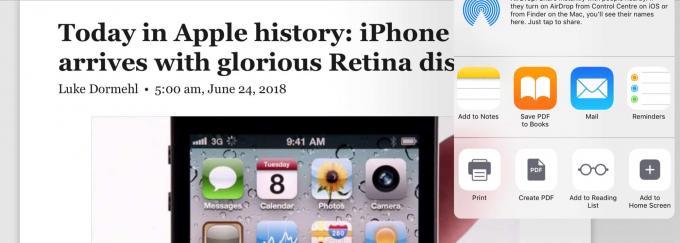
Φωτογραφία: Cult of Mac
Υπάρχουν τρεις τρόποι για να μετατρέψετε μια ιστοσελίδα σε PDF στο iOS, όλοι χρησιμοποιούν το τυπικό φύλλο κοινής χρήσης:
- Τυπώνω.
- Δημιουργία PDF.
- Αποθηκεύστε PDF σε iBooks.
Οι κυριότερες διαφορές μεταξύ αυτών είναι ότι 1. μορφοποιεί όμορφα τις σελίδες και προσθέτει έναν τίτλο στο έγγραφο που προκύπτει. 2. δημιουργεί ένα ωραίο PDF, αλλά του δίνει έναν άχρηστο τίτλο, με βάση την ημερομηνία και την ώρα που το αποθηκεύετε. και 3 προσθέτει το PDF σας απευθείας στα iBooks. Ας ρίξουμε μια πιο προσεκτική ματιά στις διαφορές. Για τους περισσότερους ανθρώπους, όμως, η τρίτη επιλογή - η αποθήκευση στα iBooks - θα είναι η καλύτερη, ειδικά στο iOS 12.
Ωστόσο, πριν χρησιμοποιήσετε οποιαδήποτε από αυτές τις μεθόδους, κάντε τη χάρη στον εαυτό σας και μεταβείτε στο Safari’s Reader View, το οποίο καθαρίζει μια ιστοσελίδα, αφαιρώντας διαφημίσεις και στοιχεία πλοήγησης και εμφανίζει μόνο όμορφα μορφοποιημένο κείμενο, και εικόνες. Διαφορετικά, θα αποθηκεύσετε όλη αυτή την ουσία στο PDF σας, θα αυξήσετε το μέγεθός του και θα δυσκολέψετε την ανάγνωση.
Εκτύπωση σε PDF
Η πρώτη μέθοδος σε αυτήν τη λίστα δεν μοιάζει με τρόπο αποθήκευσης ενός PDF, αλλά βασίζεται σε ένα προσεγμένο κόλπο κληρονομικό από το Mac: Κάθε φορά που ανοίγετε το παράθυρο διαλόγου εκτύπωσης, μπορείτε να το αποθηκεύσετε ως PDF αντί για εκτυπώνοντας το. Εχουμε ένα ολόκληρο το how-to αφιερωμένο σε αυτό το τακτοποιημένο hack.
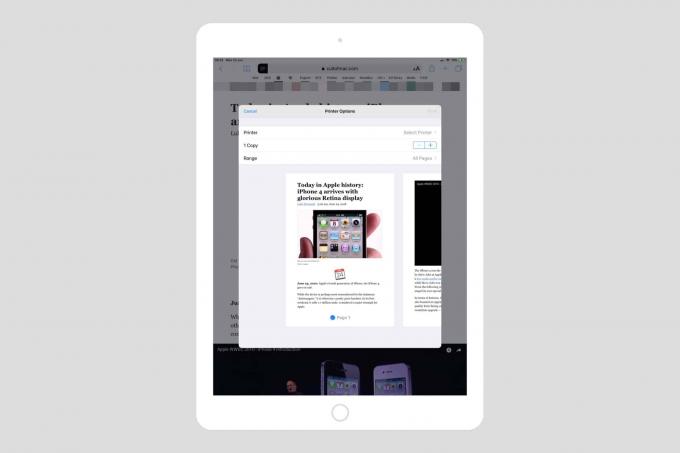 Η εκτύπωση σε PDF είναι εύκολη - απλά αγγίξτε αυτήν την προβολή.
Η εκτύπωση σε PDF είναι εύκολη - απλά αγγίξτε αυτήν την προβολή.
Η εκτύπωση σε PDF είναι εύκολη. Απλώς επιλέγετε αυτήν την επιλογή στο Φύλλο κοινής χρήσης και, στη συνέχεια, τσιμπάτε την προεπισκόπηση που προκύπτει από την εργασία εκτύπωσης. Παίρνετε ένα ωραίο PDF, χωρισμένο σε σελίδες όπως ένα βιβλίο, έτοιμο για κοινή χρήση ή αποθήκευση. Θα το αποθηκεύσω στην εφαρμογή Βιβλία της Apple (προηγουμένως ονομάστηκε iBooks) για να διατηρηθούν τα πράγματα καθαρά.
Τα πιο σημαντικά πράγματα που δεν πρέπει να εκτυπώσετε σε PDF, αντί να αποθηκεύσετε απλώς ένα PDF (την επόμενη ενότητα), είναι ότι το PDF που προκύπτει παίρνει τον ίδιο τίτλο με την ιστοσελίδα που αποθηκεύσατε και αποθηκεύεται ως πολλαπλή σελίδα PDF.
Δημιουργία PDF

Φωτογραφία: Cult of Mac
Εάν αποθηκεύσετε την ίδια σελίδα με αυτόν Δημιουργία PDF επιλογή στο φύλλο κοινής χρήσης, τότε υπάρχουν δύο διαφορές. Το ένα είναι ότι το PDF αποθηκεύεται ως ένα μεγάλο μονόφυλλο έγγραφο και το άλλο είναι ότι ο τίτλος είναι άχρηστος. Το παράδειγμα που έσωσα σήμερα το πρωί καθώς έγραφα αυτό το άρθρο έχει τίτλο Safari - 25 Ιουνίου 2018 στις 09_26_. Υποθέτω ότι οι προγραμματιστές ιστού μπορεί να χρειάζονται στιγμιότυπα των σελίδων τους, αλλά ακόμη και για αυτούς αυτό είναι κάπως άχρηστο, καθώς οι μόνες διαφορές είναι η ώρα και η ημερομηνία.
Δεν μου αρέσει καθόλου αυτή η επιλογή.
Αποθήκευση PDF σε Βιβλία
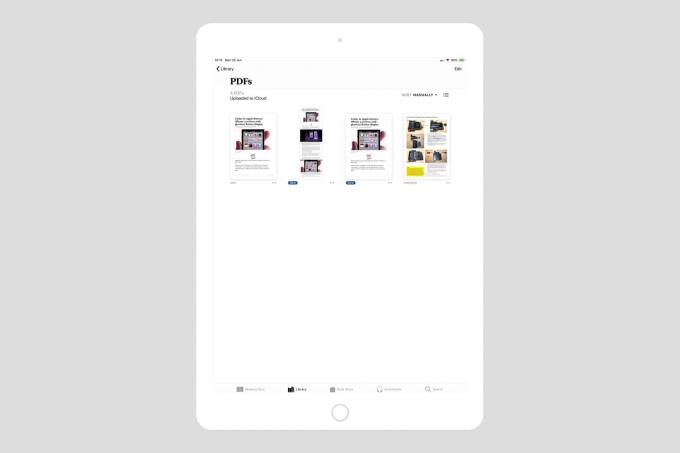
Φωτογραφία: Cult of Mac
Η τρίτη επιλογή είναι να αποθηκεύσετε το PDF απευθείας στο iBooks/Books. Αυτό είναι, κατά τη γνώμη μου, το καλύτερο από τα πολλά. Το PDF σας παίρνει έναν κατάλληλο τίτλο - τον τίτλο της αρχικής ιστοσελίδας - και χωρίζεται σε σελίδες, όπως ένα βιβλίο. Το PDF έχει επίσης κάποια άλλα πρόσθετα: Στην κάτω αριστερή γωνία κάθε σελίδας είναι το url εάν η αρχική σελίδα. Είναι μικρό και γκρι, επομένως δεν είναι διακριτικό, αλλά μπορείτε πάντα να το κάνετε κλικ για να ανοίξετε την αρχική σελίδα. Αυτός ο σύνδεσμος δεν εμφανίζεται στις άλλες επιλογές.
Στην κάτω δεξιά γωνία κάθε σελίδας είναι η ημερομηνία και η ώρα λήψης του στιγμιότυπου, μαζί με ένα Σελίδα x του y θρύλος.
Τα βιβλία ως εναλλακτική λύση στο Instapaper
Αν ψάχνετε για έναν τοπικό τρόπο αντικατάστασης του Instapaper ή μιας άλλης υπηρεσίας αργότερα, τότε η αποθήκευση PDF σε iBooks φαίνεται καλός τρόπος για να το κάνετε, ειδικά καθώς η νέα εφαρμογή Βιβλίων του iOS 12 κάνει την ανάγνωση PDF ακόμη πιο όμορφη, με σωστή αναζήτηση και μια μικρογραφία επισκόπησης όλων σας σελίδες.

Φωτογραφία: Cult of Mac
Αλλά αυτή τη στιγμή, τουλάχιστον στο iOS 12 beta, στα Βιβλία λείπουν μερικά βασικά. Το ένα είναι ότι μπορείτε να προσθέσετε τις κατάλληλες επισημάνσεις σε ένα PDF. Οι επισημάνσεις PDF διατηρούνται με το έγγραφο ως πραγματικά αποσπάσματα, οπότε στις υποστηρικτικές εφαρμογές μπορείτε να δείτε όλα τα highlights σας σε ένα μέρος. Τα βιβλία σάς επιτρέπουν να χρησιμοποιήσετε έναν έγχρωμο δείκτη για να σχεδιάσετε τη σελίδα. Και αυτή τη στιγμή, δεν υπάρχει τρόπος να μοιραστείτε αυτά τα PDF εκτός Βιβλίων, εκτός από email, εκτύπωση ή AirDrop.
Αυτό σχεδόν σίγουρα θα αλλάξει, όμως. Και αν όχι, μπορείτε πάντα να έχετε πρόσβαση σε αυτά στο Mac σας.
συμπέρασμα
Καμία από τις τρεις παραπάνω μεθόδους δεν είναι τέλεια. Καθένα από αυτά χάνει ένα βασικό συστατικό. Η εκτύπωση σε PDF δίνει ένα ωραίο PDF και ένα σωστό όνομα αρχείου, αλλά απαιτεί πολύ πάτημα για να φτάσετε εκεί. Και η επιλογή Βιβλία δεν προσφέρει ακόμη κατάλληλες επισημάνσεις ή εξαγωγή.
Ακόμα, είμαστε σχεδόν εκεί και τα Βιβλία είναι ένα εξαιρετικό μέρος για να διαβάσετε στο iPad και το iPhone. Αν έχετε οποιεσδήποτε εναλλακτικές λύσεις, ενημερώστε με στο Twitter.
